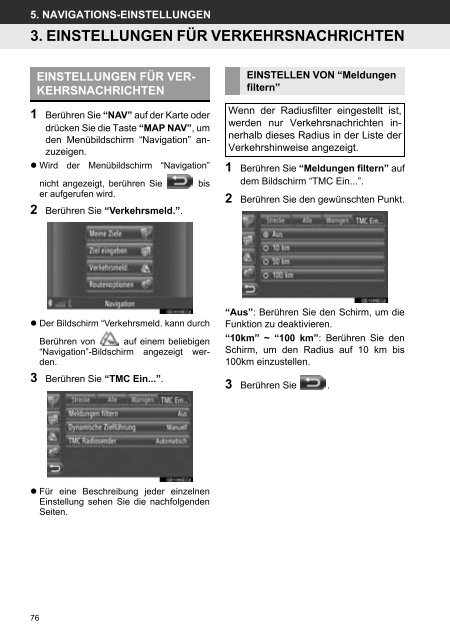Toyota Toyota Touch & Go - PZ490-00331-*0 - Toyota Touch & Go - Toyota Touch & Go Plus - German - mode d'emploi
Toyota Toyota Touch & Go - PZ490-00331-*0 - Toyota Touch & Go - Toyota Touch & Go Plus - German - mode d'emploi
Toyota Toyota Touch & Go - PZ490-00331-*0 - Toyota Touch & Go - Toyota Touch & Go Plus - German - mode d'emploi
Create successful ePaper yourself
Turn your PDF publications into a flip-book with our unique Google optimized e-Paper software.
5. NAVIGATIONS-EINSTELLUNGEN<br />
3. EINSTELLUNGEN FÜR VERKEHRSNACHRICHTEN<br />
EINSTELLUNGEN FÜR VER-<br />
KEHRSNACHRICHTEN<br />
1 Berühren Sie “NAV” auf der Karte oder<br />
drücken Sie die Taste “MAP NAV”, um<br />
den Menübildschirm “Navigation” anzuzeigen.<br />
• Wird der Menübildschirm “Navigation”<br />
nicht angezeigt, berühren Sie<br />
er aufgerufen wird.<br />
2 Berühren Sie “Verkehrsmeld.”.<br />
bis<br />
EINSTELLEN VON “Meldungen<br />
filtern”<br />
Wenn der Radiusfilter eingestellt ist,<br />
werden nur Verkehrsnachrichten innerhalb<br />
dieses Radius in der Liste der<br />
Verkehrshinweise angezeigt.<br />
1 Berühren Sie “Meldungen filtern” auf<br />
dem Bildschirm “TMC Ein...”.<br />
2 Berühren Sie den gewünschten Punkt.<br />
• Der Bildschirm “Verkehrsmeld. kann durch<br />
Berühren von auf einem beliebigen<br />
“Navigation”-Bildschirm angezeigt werden.<br />
3 Berühren Sie “TMC Ein...”.<br />
“Aus”: Berühren Sie den Schirm, um die<br />
Funktion zu deaktivieren.<br />
“10km” ~ “100 km”: Berühren Sie den<br />
Schirm, um den Radius auf 10 km bis<br />
100km einzustellen.<br />
3 Berühren Sie .<br />
• Für eine Beschreibung jeder einzelnen<br />
Einstellung sehen Sie die nachfolgenden<br />
Seiten.<br />
76